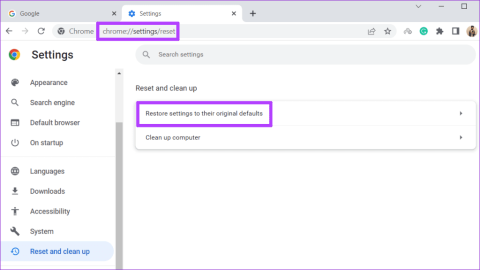Google Chromeでの「Aw, Snap!」エラーの6つの修正

「Aw, Snap!」エラーに対処する方法を見つけ、問題を修正するための効果的な方法と希望するサイトにアクセスするためのリストをご確認ください。

プログレッシブ Web アプリとは、オフラインで作業する機能、通知、自動更新、簡単なインストールとアンインストール、およびその他のさまざまな機能など、Web サイトがユーザーにアプリのようなエクスペリエンスを提供できるようにするテクノロジを指します。ただし、これらの機能を実装するのは開発者次第です。
Microsoft Edge を使用して Windows 10 に YouTube アプリをインストールする
Windows 10 でMicrosoft Edgeを開きます。
右上隅にある [設定など] (3 つのドット) ボタンをクリックします。
[アプリ] サブメニューを選択します。
[インストール] ボタンをクリックします。
Microsoft Edge から YouTube アプリをアンインストールする
Microsoft Edgeを開きます。
右上隅にある [設定など] (3 つのドット) ボタンをクリックします。
[アプリ] サブメニューを選択します。
[アプリの管理]オプションをクリックします。
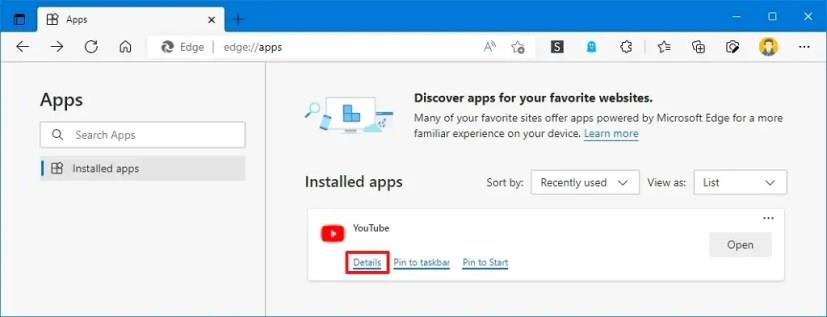
[アンインストール] ボタンをクリックします。
(オプション) [ Microsoft Edge からもデータを消去する] オプションをオンにします。
[削除] ボタンをクリックします。
Chrome を使用して Windows 10 に YouTube アプリをインストールする方法
Google Chromeを開きます。
右上隅にある[カスタマイズと制御] (3 つのドット) ボタンをクリックします。
[インストール] ボタンをクリックします。
Chrome から YouTube アプリをアンインストールする
Google Chromeを開きます。
この設定ページを開きます。
クロム://アプリ
「Aw, Snap!」エラーに対処する方法を見つけ、問題を修正するための効果的な方法と希望するサイトにアクセスするためのリストをご確認ください。
これらの手順を使ってGoogle Chromeウェブブラウザのキャッシュをクリアする。
Google Chromeウェブブラウザは、使用するフォントを変更する方法を提供します。希望するフォントを設定する方法を学びましょう。
Google Chromeウェブブラウザで画面が点滅する一般的な問題を解決する方法を学びましょう。
トラブルシューティング ガイドに従って、Google Chrome 検索エンジンが Bing に変更されるのを修正する方法を学びます。
特定のWebサイトがMacに読み込まれていませんか?SafariやGoogle Chromeでのトラブルシューティング方法を詳しく解説します。
Chrome でツールバーが見つからない場合は、コンピューター上で失われた Google Chrome ツールバーを復元する方法は次のとおりです。
Google Chrome には、タブが多すぎる場合にタブをスクロールする Scrollable TabStrip 機能が含まれるようになりました。機能を有効にする方法。
「問題が発生しました。」と表示される場合、Google Chrome でTwitterにアクセス時に「再読み込みしてください」というエラーを解決する方法を解説します。
Google Chrome で「err_tunnel_connection_failed」エラーが発生した場合の7つの解決策を紹介します。プロキシ設定の無効化、ネットワークスタックのリセット、DNSサーバーの変更など、詳細な手順を解説します。
Google Bard をインストールするには、Chrome > [カスタマイズとコントロール] > [その他のツール] メニュー > [ショートカットの作成] を開きます。Windows 11 の Edge から追加することもできます。
Windows 11 に ChatGPT を使用して Bing をアプリとしてインストールするには、Edge のメイン設定メニューを開き、[アプリ] を選択して、アプリ オプションとしてこのサイトをインストールします。
Chrome の新しいタブの壁紙に基づいたカラー テーマを有効にするには、NTP Comprehensive Theming を有効にし、Chrome Color Extraction フラグをカスタマイズします。
Microsoft Designer をインストールするには、[Chrome] > [カスタマイズとコントロール] > [その他のツール] メニュー > [ショートカットの作成] を開きます。Windows 11 の Edge から追加することもできます。
Chrome キャッシュをクリアするには、[設定] > [プライバシーとセキュリティ] > [閲覧データのクリア] を開き、[常時] を選択して、Cookie とその他のサイト データを確認します。
パスキーを設定するには、[Google アカウント] > [セキュリティ] を開き、[パスキー] をクリックし、[パスキーの作成] をクリックして、デバイスの認証情報を確認します。
Chrome でタブのメモリ セーバーを有効にするには、[設定] > [パフォーマンス] を開き、[メモリ セーバー] オプションをオンにします。サイトを除外することもできます。
Chrome または Firefox から Bing Chat AI にアクセスするには、ブラウザのユーザー エージェントを Microsoft Edge に変更する必要があります。その方法は次のとおりです。
Google Chrome には、広告主と共有するデータを管理してオンライン プライバシーを向上させるための広告プライバシー設定が付属しています。その方法は次のとおりです。
Google Chrome で Windows 11 のアクセント カラーを使用するには、サイド パネルを開き、[Chrome のカスタマイズ] を選択して、[デバイスの色に従う] オプションを選択します。
エラーやクラッシュが発生している場合は、Windows 11でのシステム復元手順に従ってデバイスを以前のバージョンに戻してください。
マイクロソフトオフィスの最良の代替を探しているなら、始めるための6つの優れたソリューションを紹介します。
このチュートリアルでは、特定のフォルダ位置にコマンドプロンプトを開くWindowsデスクトップショートカットアイコンの作成方法を示します。
最近のアップデートをインストールした後に問題が発生した場合に壊れたWindowsアップデートを修正する複数の方法を発見してください。
Windows 11でビデオをスクリーンセーバーとして設定する方法に悩んでいますか?複数のビデオファイル形式に最適な無料ソフトウェアを使用して、解決方法をご紹介します。
Windows 11のナレーター機能にイライラしていますか?複数の簡単な方法でナレーター音声を無効にする方法を学びましょう。
複数のメール受信箱を維持するのは大変な場合があります。特に重要なメールが両方に届く場合は尚更です。この問題に対する解決策を提供する記事です。この記事では、PCおよびApple MacデバイスでMicrosoft OutlookとGmailを同期する方法を学ぶことができます。
キーボードがダブルスペースになる場合は、コンピュータを再起動し、キーボードを掃除してください。その後、キーボード設定を確認します。
リモートデスクトップを介してコンピューターに接続する際に“Windowsはプロファイルを読み込めないため、ログインできません”エラーを解決する方法を示します。
Windowsで何かが起こり、PINが利用できなくなっていますか? パニックにならないでください!この問題を修正し、PINアクセスを回復するための2つの効果的な解決策があります。